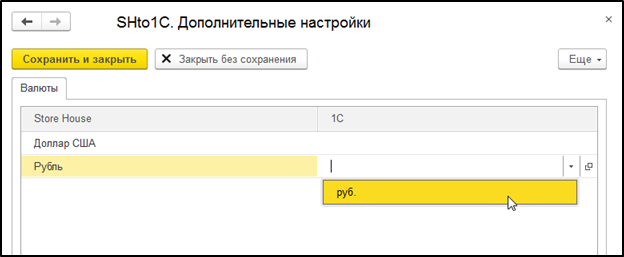Первое подключение к базе StoreHouse Pro (базовая)
Все настройки по загрузке данных сохраняются непосредственно в базу 1С.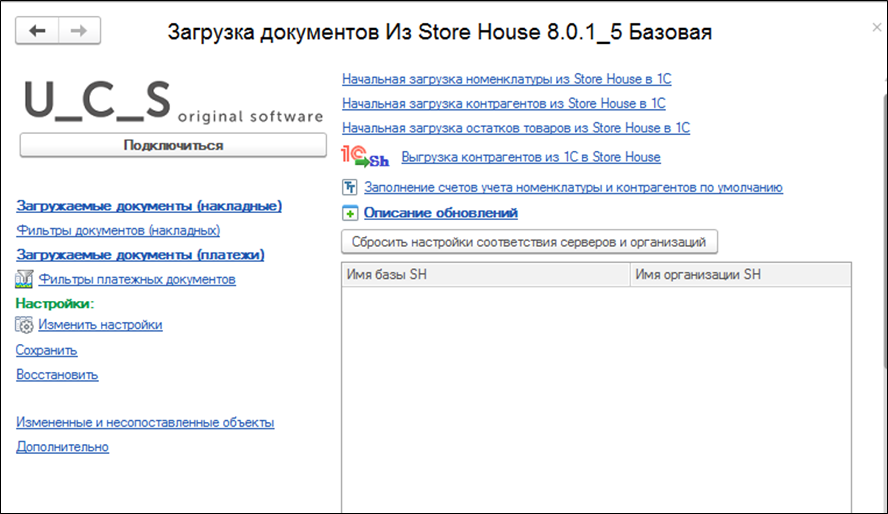
В одну базу 1С можно выгружать данные из нескольких баз r_k StoreHouse Pro (по организациям). Для каждой базы r_k StoreHouse Pro будут созданы и сохранены отдельные настройки, что позволит избежать «перезатирание» данных. Для этих целей при первом запуске загрузки в базах (и 1C и r_k StoreHouse Pro) прописывается дополнительные реквизиты сопоставления. Т.к. необходимо вносить изменения в настройки 1С, то предварительно нужно включить разрешение на изменение параметров.
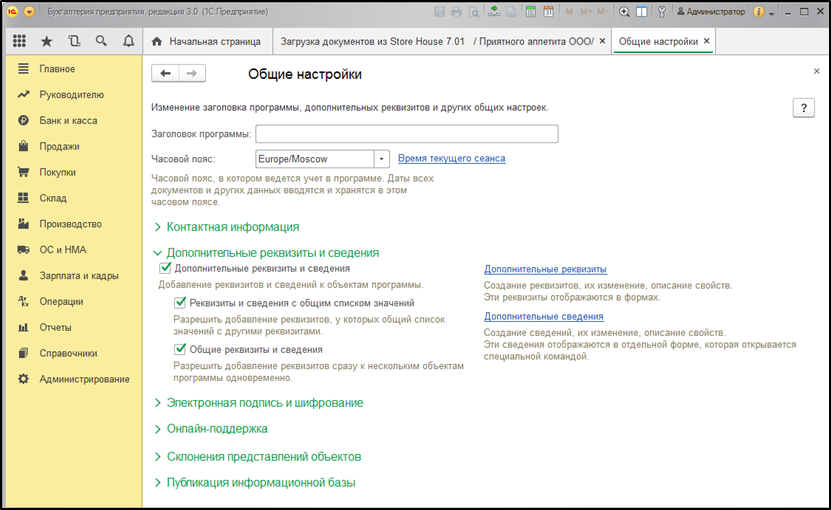
Выставьте флаги как показано на рисунке выше и нажмите ![]() для сохранения настроек 1С. Откроется окно выгрузки данных из r_k StoreHouse Pro в 1С.
для сохранения настроек 1С. Откроется окно выгрузки данных из r_k StoreHouse Pro в 1С.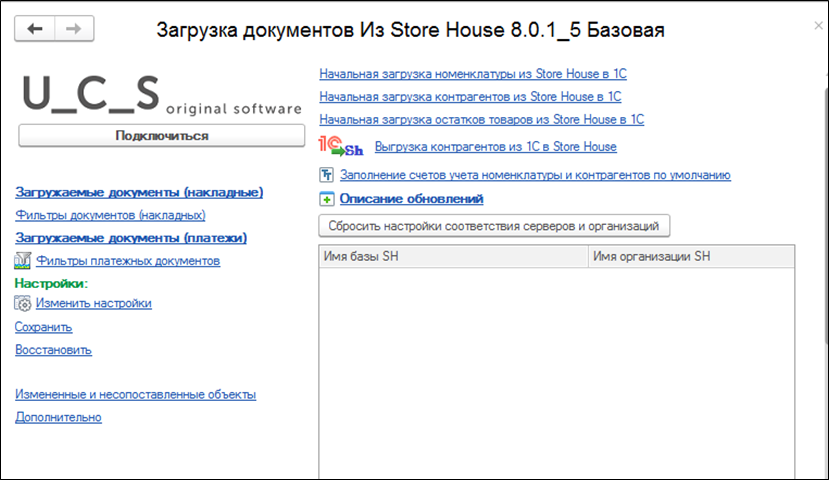
Для продолжения настройки нажмите кнопку Подключиться. Откроется окно Настройки подключения к серверу API: Загрузка документов из SH5.
Внесите параметры подключения к WebAPI Store House V5.
Api запрос: должен быть указан в полном соответствии с рисунком выше.
Данные настройки рекомендуем производить с помощью сотрудников компании UCS или представителей компании в регионах.
Для проверки подключения нажмите кнопку Проверить подключение. Если подключение выполнено успешно, то будет доступен к выбору список собственных юридических лиц из базы r_k StoreHouse Pro.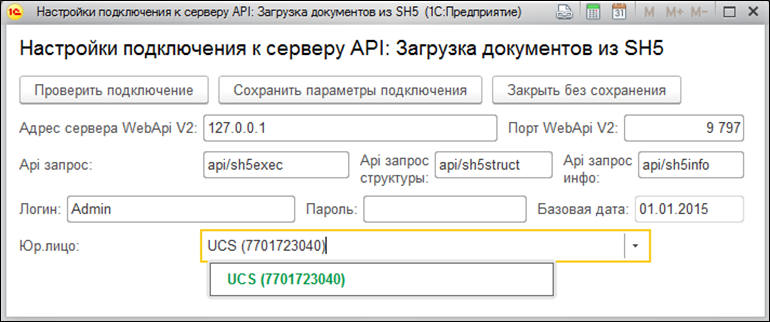
Выберите Юр. лицо r_k StoreHouse Pro, документы которого будут выгружаться в 1С, и нажмите Сохранить параметры подключения.
Далее система выдаст сообщение о необходимости внести настройки сопоставления базы данных r_k StoreHouse Pro и 1С.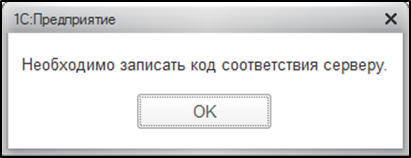
После нажатия ОК откроется окно. По умолчанию в параметры вынесены адрес и порт подключения к базе r_k StoreHouse Pro.
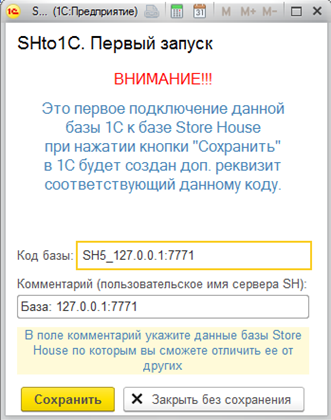
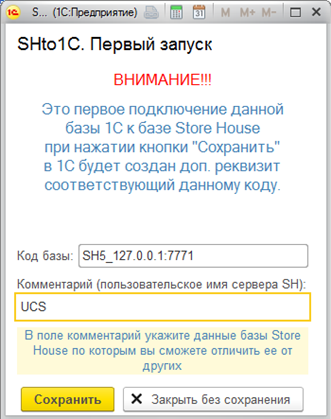
Код базы – идентификатор сервера r_k StoreHouse Pro (адрес и порт), к которому подключается Выгрузка в 1С.
Максимальное количество символов в данном поле 20.
Данный параметр нельзя редактировать. Необходим для сопоставления базы 1С и базы r_k StoreHouse Pro.
Поле Комментарий – это комментарий к созданному дополнительному свойству Код базы в 1С, который можно просмотреть, открыв свойства данного параметра в 1С.
Нажмите Сохранить для сохранения введенных настроек. Для отказа от сохранения настроек нажмите Закрыть без сохранения.
Внесенные настройки будут сохранены в дополнительных свойствах 1С.
Для редактирования Комментария настройки откройте свойство нужного реквизита и внесите изменения в поле Комментарий.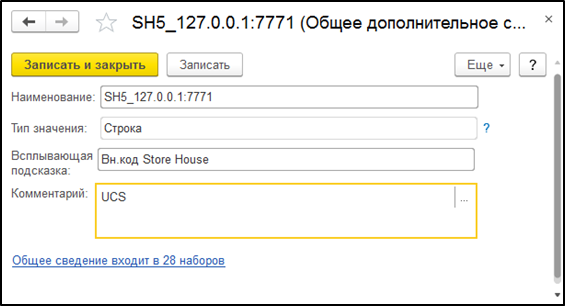
Далее необходимо сопоставить валюты. Выберите валюту из базы 1С, сопоставив ее с валютой r_k StoreHouse Pro. Для сохранения внесенных изменений нажмите кнопку Сохранить и закрыть. Если необходимо отказаться от сохранения внесенных настроек, нажмите кнопку Закрыть без сохранения.